În cei trei ani scurți de la debutul Apple Watch, Cupertino și-a îmbunătățit masiv ceasul inteligent. Vă amintiți de primele zile, când Glances a luat vremuri pentru a încărca, doar pentru a afișa informații învechite? Când aplicația Fitness a refuzat să rămână în prim-plan în timpul unui antrenament? Sau când butonul lateral a lansat un aplicație de doodling?
De la lansare, Apple a lansat în fiecare an upgrade-uri mari la watchOS la Conferința sa mondială pentru dezvoltatori. Dar există încă multe lucruri care ar putea fi făcute pentru a elibera cu adevărat întregul potențial al Apple Watch.
Cu anul acesta WWDC confirmat pentru iunie, iată lista mea de dorințe cu toate lucrurile noi pe care sper să fie anunțate în San Jose, California. Este o listă destul de lungă, așa că am împărțit-o în trei postări separate, începând cu utilitatea. În postările de urmărire, mă voi concentra pe fitness, aplicații și configurare.
Utilizarea Apple Watch
Cupertino a rezolvat de fapt interfața ceasului în 2010 cu ediția din acel an a iPod nano.
Venerabilul player de muzică Apple a apărut de-a lungul anilor în mai multe încarnări, dar preferatul meu a fost întotdeauna clipul A 6-a generație model, care a fost, fără îndoială, vestitorul Apple Watch de astăzi. Micul său factor de formă i-a inspirat pe oameni să înceapă purtându-l pe încheieturi. Cultul lui Mac obișnuia să vândă curele de ceas de la terți. (Unele lucruri nu se schimbă).
Ce mi-a plăcut cel mai mult la această mică bijuterie a unui iPod a fost cât de ușor a fost de folosit. Apple a reușit să preia esența a ceea ce era grozav la ecranul multi-touch al iPhone-ului (care a fost încă o tehnologie nouă în acel moment) și aplicați-o pe un ecran cu mărci poștale, fără să sacrificați uzabilitate.

Foto: Apple
Cum ar putea învăța Apple Watch din iPod nano playbook
Lansatorul de aplicații iPod nano consta dintr-o grilă paginată de 2 × 2 pictograme. Designerii Apple i-au menținut la un număr ușor de combinat, combinând funcții precum Cronometru și Timer într-o singură aplicație Clock. În plus, Apple a ascuns în mod implicit unele dintre aplicațiile mai puțin populare. (Utilizatorii le-ar putea adăuga dacă doresc prin Setări> Extras.)
În schimb, lansatorul de aplicații pentru Apple Watch rămâne o mizerie. Seamănă mai mult cu broasca, cu o mulțime de icoane mici care se întind peste tot. În plus, sunt mult prea mici pentru degetele mele stufoase. Apple Watch Grid View este atât de rău încât Apple ne-a oferit o listă alternativă în WatchOS 4. (Iată cum să configurați Vizualizare listă pe Apple Watch.)

Foto: Graham Bower / Cult of Mac
Vizualizarea listei a fost o recunoaștere tacită a problemei, dar nu o soluție adecvată. Cupertino a încercat, de asemenea, să faciliteze lansarea aplicațiilor prin adăugarea a două noi metode: complicații terțe și Dock. Împreună cu vizualizările de grilă și listă, acestea sunt patru moduri diferite de a lansa aplicații, ceea ce pare a fi exagerat pe o interfață atât de mică.
Cu o ardezie curată, m-aș întoarce la planșa de desen și aș începe cu iPod nano ca referință. Dar este prea târziu pentru asta acum. În schimb, Cupertino trebuie să găsească o modalitate de a îmbunătăți lucrurile care să fie în concordanță cu modul în care utilizatorii s-au așteptat să funcționeze Apple Watch.
1. Îmbinați docul și lansatorul de aplicații
Lansatorul de aplicații în Vizualizare listă arată similar confuz cu Dock. Ambele vizualizări sunt în esență o listă de aplicații pe care le parcurgeți cu Digital Crown. Diferența principală este că Dock arată aplicațiile preferate și aplicațiile utilizate recent, în timp ce lansatorul de aplicații le arată pe toate. Dock arată, de asemenea, o placă de previzualizare a aplicației, care s-a dovedit destul de utilă în watchOS 3. Dar în aspectul cu derulare verticală a watchOS 4, plăcile sunt oricum pe jumătate ascunse. Acest lucru face ca previzualizările să fie aproape inutile.
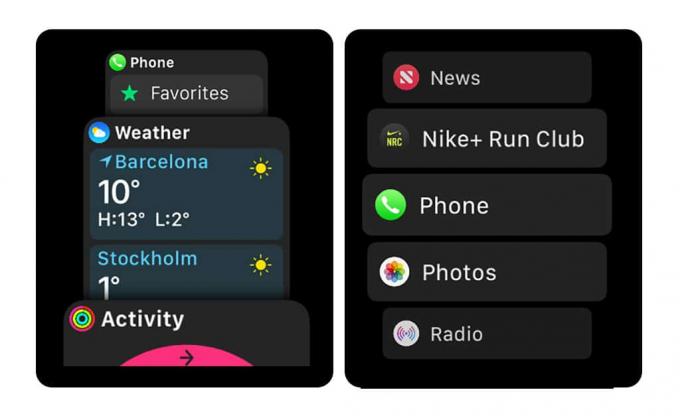
Foto: Graham Bower / Cult of Mac
Soluția pare evidentă: combinați doar cele două liste, plasând preferințele și aplicațiile utilizate frecvent în partea de sus. Și pentru a vă asigura că lista nu durează prea mult, lăsați utilizatorul să îngropă aplicațiile nedorite într-un submeniu Extras.

Foto: Graham Bower / Cult of Mac
2. Butonul lateral ar trebui să vă ducă înapoi la fața ceasului. Mereu.
Cea mai mare supărare a mea cu interfața cu utilizatorul Apple Watch este cât de greu este să revii la fața ceasului. Acesta este de departe cel mai important ecran, având în vedere că, știi, este un ceas. Puteți accesa cu ușurință App Launcher cu o singură apăsare a Digital Crown. Dar ridicarea cadrului ceasului implică apăsări multiple. Pare nebun.
Cu Dock și App Launcher combinate, butonul lateral devine liber pentru a face ceva mai util. Votul meu? Acest lucru ar trebui să vă ducă înapoi la fața ceasului cu o singură apăsare. (O atingere dublă ar declanșa în continuare Apple Pay.)
3. Complicațiile sunt prea complicate - să avem în schimb un cadru de lansare a aplicației
La fel ca widgeturile, complicațiile prezintă o cantitate mică de date în zonele predefinite ale ecranului și atingeți acele zone pentru a lansa aplicațiile respective. Dar complicațiile sunt atât de mici și se actualizează atât de rar, încât dezvoltatorii se luptă să găsească ceva interesant de făcut cu ele.
În prezent există șase tipuri diferite de complicații. Dezvoltatorii trebuie să proiecteze și să producă fiecare format individual. În practică, majoritatea dezvoltatorilor nu se deranjează. Chiar și Apple se luptă să vină cu lucruri interesante de făcut cu Complicații. Consultați mai jos capturile de ecran ale complicațiilor Extra Large ale Apple și veți vedea la ce mă refer.
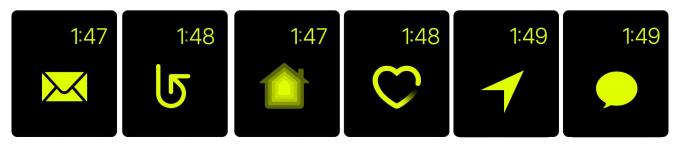
Foto: Graham Bower / Cult of Mac
Aș vrea să văd că Apple adaugă un nou cadru de ceas App Launcher, cu o grilă de pictograme 2 × 2, similar cu iPod nano din a 6-a generație. Utilizatorul poate alege pictograma aplicației pentru a merge în ce spațiu. Întrucât această față a ceasului ar folosi pictogramele standard ale aplicației, nu ar fi nevoie de lucrări suplimentare din partea dezvoltatorilor terți pentru a sprijini această caracteristică.
Cu o față a ceasului Launcher de aplicații, pictogramele preferate ar fi întotdeauna o glisare spre dreapta de pe fața ceasului - cu pictograme frumoase, mari, ușor de apăsat.

Foto: Graham Bower / Cult of Mac
4. Atingeți de două ori pentru a debloca
O altă caracteristică care mi-a plăcut la iPod nano din a 6-a generație a fost butonul său de veghe, care a ajutat să vă asigurați că nu atingeți niciodată ecranul tactil accidental.
În timp ce îmi port Apple Watch, lansez frecvent aplicații din greșeală. De obicei, acest lucru se datorează faptului că o complicație din colțul ecranului este declanșată accidental.
Un vinovat și mai rău este Coroana digitală, care este împinsă de fiecare dată când îmi îndoi încheietura mâinii înapoi. Acest lucru înseamnă că atunci când fac haltere și fac o mișcare ca a presa militară în picioare, Siri este declanșată și întreabă dacă poate ajuta. (Uneori mi-aș dori să poată.)
Pentru a rezolva acest lucru, aș dori să văd că Apple adaugă o opțiune pentru a bloca interfața când ceasul este în repaus. Ecranul se va porni automat atunci când ridicați încheietura mâinii, dar ar trebui să îl deblocați înainte ca ecranul tactil și butoanele să funcționeze. Deblocarea ar trebui să fie un gest foarte rapid pe care este puțin probabil să îl declanșezi din greșeală. Cred că o atingere dublă ar fi ideală.
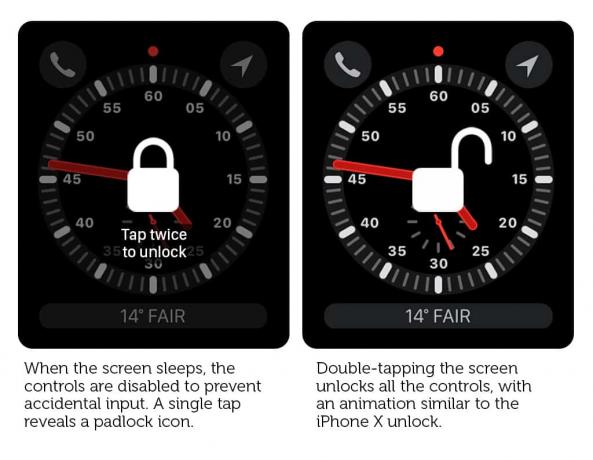
Foto: Graham Bower / Cult of Mac
5. Accesați Centrul de notificări de oriunde
Pentru majoritatea oamenilor, notificările sunt una dintre cele mai importante caracteristici ale Apple Watch. Așa că mi se pare ciudat că puteți accesa Centrul de notificări numai de pe fața ceasului (care în sine este dificil de accesat - a se vedea punctul 2).
Acum, că am un LTE Series 3 Apple Watch, Mi se pare și mai frustrant. În timpul unui antrenament în desfășurare, mă uit adesea la ecran pentru a verifica dacă există un punct roșu în partea de sus pentru a-mi spune că am notificări necitite. Problema este că acest lucru nu apare în aplicația de antrenament (chiar dacă există suficient spațiu pentru aceasta).
Aș dori ca Apple să adauge notificarea cu punct roșu la bara de stare, la nivel de sistem, și să permită gestul de glisare în jos să declanșeze Centrul de notificări în fața oricărei aplicații în care vă aflați.
Acest lucru ar putea provoca o anumită confuzie între derularea și gestul de glisare în jos, dar cred că ar fi în regulă odată ce te-ai obișnuit.
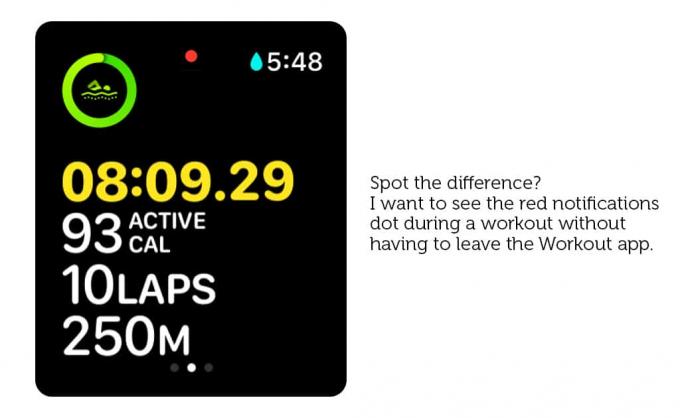
Foto: Graham Bower / Cult of Mac
6. Forțează aplicațiile să nu mai folosească Force Touch
Force Touch nu a fost niciodată foarte util. A fost inițial dezvoltat pentru Apple Watch ca un mijloc de a declanșa meniurile contextuale. Asta este tot ceea ce Apple permite dezvoltatorilor terți să facă cu asta, datorită limitărilor din WatchKit.
Se presupune că Apple a crezut că dezvoltatorii ar avea nevoie de meniuri contextuale pentru a crea versiuni mini ale aplicațiilor pentru iPhone, cu multe controale. În practică, puținele aplicații terțe care se dovedesc utile tind să fie foarte simple, cu un singur ecran. Deci, controalele suplimentare pot fi amplasate cu ușurință pe o glisare spre stânga sau spre dreapta, mai degrabă decât să necesite un gest arcane Force Touch pe care majoritatea utilizatorilor uită că există chiar.
Indiferent dacă îți place sau nu Force Touch, realitatea este că nimeni nu o mai folosește. Chiar și propria aplicație de antrenament Apple a abandonat-o în favoarea glisării spre dreapta. Cred că a sosit momentul să-l depreciez și să încurajez dezvoltatorii să-l elimine din aplicațiile lor. În acest fel, la un moment dat în viitor, poate fi eliminat cu totul din hardware-ul ceasului.
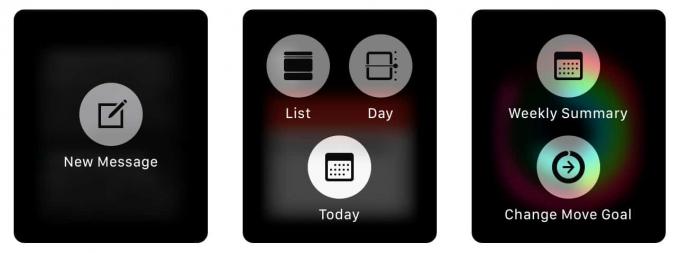
Foto: Graham Bower / Cult of Mac
7. Bara de stare inteligentă
Pentru a economisi bateria și a păstra lucrurile rapid, Apple limitează aplicațiile de ceasuri ale unor terțe părți la trei sarcini specifice pe care le pot îndeplini în fundal: antrenamente, direcții pas cu pas și înregistrări audio. Pentru a vă anunța când una dintre aceste activități este activă, veți obține o pictogramă mică în partea de sus a cadrului ceasului. Dacă atingeți pictograma, veți ajunge la aplicație. Dar este atât de mic încât este greu de atins. În plus, nu vă spune nimic util despre ceea ce se întâmplă. Și din moment ce este vizibil doar pe fața ceasului, nu îl puteți vedea când vă aflați în alte aplicații.
Pe iPhone, procesele de fundal, cum ar fi apelurile telefonice active, hotspoturile personale și înregistrările de pe ecran, sunt indicate cu o bară de stare cu dublă înălțime codată prin culoare (sau o pastilă colorată pe iPhone X). Cred că ceva similar ar fi de mare ajutor în watchOS.
Bara de stare poate fi evidențiată în verde atunci când există un antrenament activ în fundal, cu timpul scurs afișat. Înregistrările audio pot declanșa o bară roșie cu timpul scurs. Și direcțiile pas cu pas ar putea însemna o bară albastră cu afișajul ETA. Aplicația cu temporizator ar putea primi un tratament similar, astfel încât să puteți vedea numărătoarea inversă a temporizatorului fără a reveni în aplicație.

Foto: Graham Bower / Cult of Mac
Cum ați îmbunătăți Apple Watch?
Asta este pentru săptămâna asta. Săptămâna viitoare mă voi concentra asupra experienței de fitness pe Apple Watch.
Aveți idei mai bune despre cum ar trebui Apple să îmbunătățească watchOS? Spuneți-ne în comentariile de mai jos.


